विषयसूची:
- चरण 1: बॉक्स में क्या है?
- चरण 2: 40-पिन हैडर लेआउट
- चरण 3: रास्पबेरी पाई के साथ IoT बिट को एक साथ रखें
- चरण 4: रास्पबेरी पाई की स्थापना
- चरण 5: IOT बिट को अपने रास्पबेरी पाई से कनेक्ट करें
- चरण 6: IoT बिट आसान सेटअप
- चरण 7: एल ई डी के कार्य
- चरण 8: अपडेट करें
- चरण 9: परीक्षण करें कि क्या ड्राइवर स्थापित हैं
- चरण 10: Wvdial सेट करें और इंटरनेट से कनेक्ट करें
- चरण 11: स्वचालित रूप से मोडेम का उपयोग करने के लिए नेटवर्क इंटरफ़ेस सेट करना
- चरण 12: नेटवर्क प्रबंधक सूक्ति सेटअप
- चरण 13: GPS सक्षम करें
- चरण 14: बधाई हो !!
- चरण 15: उन्नत कनेक्टिविटी के लिए अतिरिक्त घटक
- चरण 16: अपनी परियोजना साझा करने के लिए £500 नकद जीतना चाहते हैं ??

वीडियो: रास्पबेरी पाई के लिए IOT BIT 4G, 3G V1.5 Hat: 16 कदम (चित्रों के साथ)

2024 लेखक: John Day | [email protected]. अंतिम बार संशोधित: 2024-01-30 09:21
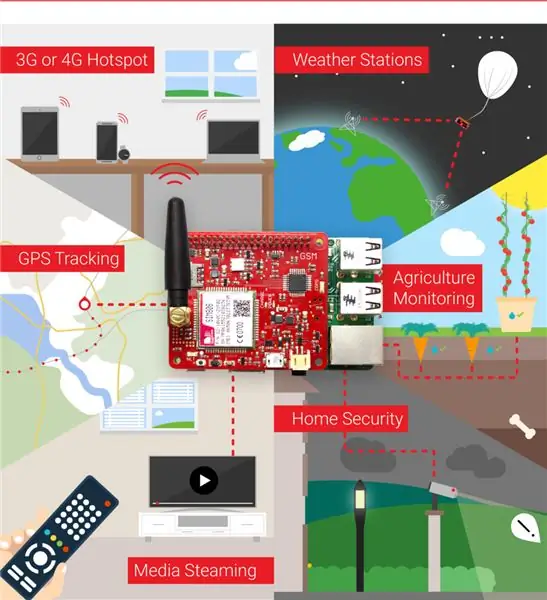
IoT Bit को रास्पबेरी पाई के लिए 4G डेवलपमेंट बोर्ड, 4G HAT पेश करते हुए गर्व हो रहा है, जो Raspberry Pi मिनी कंप्यूटर के लिए 4G मोबाइल डेटा प्रदान करता है। हमारा इंटेलिजेंट एचएटी मॉड्यूल आपके रास्पबेरी पाई को मोबाइल डेटा, जीपीएस पोजिशनिंग जानकारी और बैटरी सपोर्ट प्रदान करता है। यह हैकर्स, वैज्ञानिकों और रचनाकारों के लिए एकदम सही मॉड्यूल है क्योंकि यह आपके पाई को शक्तिशाली कनेक्टिविटी देता है जहाँ भी आप हैं। बस हमारे मॉड्यूल को अपने रास्पबेरी पाई में प्लग करें और खेलना शुरू करें।
(4.5 एमबीपीएस) - वेब ब्राउज़िंग के लिए तेज़ इंटरनेट कनेक्टिविटी और आपके रास्पबेरी पाई के लिए डेटा ट्रांसफर, बड़े डाउनलोड और वीडियो स्ट्रीमिंग के लिए उत्कृष्ट।
HAT आपके ऑपरेटिंग सिस्टम के सॉफ़्टवेयर के साथ आसानी से एकीकृत हो सकता है और आपको मोबाइल नेटवर्क के माध्यम से सामान्य इंटरनेट डेटा तक पहुंच प्रदान कर सकता है। हमारे एपीआई का उपयोग करके यह टोपी आपको एसएमएस (पाठ) संदेश भेजने की क्षमता देती है। हम ऑनबोर्ड जीपीएस तक आसान पहुंच भी देते हैं जो स्थान डेटा को उजागर करता है।
अब हमारे पास 3जी और 4जी एलटीई के लिए अपग्रेड एंटीना है। चयन मेनू में बस अपग्रेड या हाई स्पीड चुनें या यदि आप उन्हें अलग से चाहते हैं तो यहां लिंक है: https://altitude.tech/product/upgrad-4g-sma-aeria…https://altitude.tech/product/high -स्पीड-4जी-एरियल…
यह ध्यान दिया जाना चाहिए कि यह निर्देश रास्पियन स्ट्रेच के नवीनतम संस्करण और 4 जी और 3 जी आईओटी बिट संस्करणों का उपयोग करने के लिए बनाया गया है, जीएसएम के लिए आईओटी बिट जीएसएम निर्देश योग्य है।
जीएसएम लिंक:
हैट विशेषताएं:
- किसी भी माइक्रो सिम को सपोर्ट करता है। अपना सिम कार्ड स्लॉट करें और आगे बढ़ें।
- रास्पबेरी पाई के लिए 4जी मोबाइल डेटा।
- आसान सेट-अप, सिंगल टर्मिनल कमांड के साथ हमारे सॉफ़्टवेयर को आपके रास्पबेरी पाई के साथ IoT बिट को सुव्यवस्थित करने के लिए सेटअप करें।
- पाठ संदेशों के साथ अपने पाई को जगाएं या घटनाओं को ट्रिगर करें।
- जीपीएस और सिग्नल बूस्टिंग के लिए बाहरी एंटेना की विस्तृत श्रृंखला।
- उच्च दक्षता बिजली विनियमन 3 एएमपीएस तक।
- सौर पैनल और बैटरी पैक के साथ बाहरी परियोजनाओं के लिए उपयोग करें।
- इसका उपयोग हमारे Sensly गैस मॉनिटरिंग HAT के संयोजन में किया जा सकता है।
रास्पबेरी पाई मिनी कंप्यूटर के लिए मोबाइल डेटा विकल्प:
GSM (85 kbps) - सेंसर से डेटा लॉग करने और अपने रास्पबेरी पाई को नियंत्रित करने के लिए बिल्कुल सही।
3जी (4.5 एमबीपीएस) - वेब ब्राउजिंग और छोटे डेटा ट्रांसफर के लिए तेज इंटरनेट कनेक्टिविटी।
4G (100 mbps down/ 50 mbps up) - आपके रास्पबेरी पाई के लिए अल्ट्रा फास्ट इंटरनेट कनेक्टिविटी, बड़े डाउनलोड और वीडियो स्ट्रीमिंग के लिए उत्कृष्ट।
शक्ति
4G 3.3V पर संचालित होता है, इसकी बिजली आपूर्ति या तो 3.6 - 4.2V LiPo बैटरी हो सकती है जिसमें बैटरी सुरक्षा IC हो या 5V USB केबल न्यूनतम 2A वर्तमान रेटिंग के साथ हो। यदि आप रास्पबेरी पाई 3 को पावर दे रहे हैं तो उसे कम से कम 2.5A वर्तमान रेटिंग की आवश्यकता होगी।
बिजली की खपत
ऑपरेशन // वर्तमान ड्रा
- निष्क्रिय ~ 25mA
- ~100mA. पर मॉडेम
- एसएमएस भेजना ~200mA
- कॉल करना ~ 250mA
- डेटा संचारित करना ~ 400mA
चरण 1: बॉक्स में क्या है?

पैकेज में शामिल है:
1 एक्स 4 जी बोर्ड
1 एक्स जीपीएस एंटीना
2 एक्स सिग्नल एंटीना
माइक्रो यूएसबी के लिए 1 एक्स यूएसबी केबल
1 निर्देशों का लिंक
चरण 2: 40-पिन हैडर लेआउट
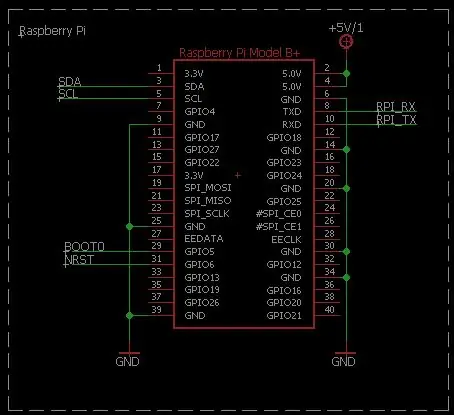
उपलब्ध पिन के अनुसार आपकी परियोजना को फिट करने के लिए 40-पिन हेडर का योजनाबद्ध।
उपलब्ध बंदरगाह
यूएसबी कॉम पोर्ट सूची / विवरण
1 आउटपुट विकासशील संदेशों के लिए डायग्नोस्टिक्स पोर्ट
2 एनएमईए पोर्ट जो जीपीएस जानकारी आउटपुट करता है
3 एटी कमांड पोर्ट
पीपीपी के लिए 4 मॉडेम पोर्ट
5 यूएसबी-ऑडियो पोर्ट
चरण 3: रास्पबेरी पाई के साथ IoT बिट को एक साथ रखें
- IOT BIT में रास्पबेरी पाई वॉल प्लग, IOT BIT और रास्पबेरी पाई दोनों को पावर देने के लिए। (आपको रास्पबेरी पाई में प्लग करने की भी आवश्यकता नहीं है)।
- IOT BIT में 2 एंटेना और GPS एंटेना लगाएं।
-
सिम कार्ड को आईओटी बीआईटी सिमकार्ड धारक में रखें, जिसमें कटे हुए कोने बोर्ड से दूर हों (जिसे आप किसी भी प्रमुख सिम प्रदाता से खरीद सकते हैं)
- रास्पबेरी पाई से कनेक्ट करने के लिए यूएसबी मॉडेम में।
चरण 4: रास्पबेरी पाई की स्थापना
रास्पबेरी पाई के संचालन के लिए आवश्यक घटक:
- रास्पबेरी पाई 2 या 3.
- मॉनिटर।
- माउस और कीबोर्ड।
- एच डी ऍम आई केबल।
- रास्पबेरी पाई चार्जर।
- रास्पियन जेसी के नवीनतम संस्करण के साथ एसडी कार्ड (8GB से अधिक की आवश्यकता है)।
रास्पबेरी पाई सॉफ्टवेयर को सेटअप करने के लिए गाइड https://www.raspberrypi.org/learning/hardware-guide/ पर पाया जा सकता है।
रास्पियन जेसी का नवीनतम संस्करण https://www.raspberrypi.org/downloads/ पर पाया जा सकता है।
चरण 5: IOT बिट को अपने रास्पबेरी पाई से कनेक्ट करें

- IOT BIT के 40-पिन को रास्पबेरी पाई के 40-पिन से कनेक्ट करें।
- USB को IOT BIT के मॉडेम से रास्पबेरी पाई के USB स्लॉट से कनेक्ट करें।
- रास्पबेरी पाई चार्जर को IOT BIT के पावर पिन से कनेक्ट करें, IOT BIT आपके रास्पबेरी पाई को पावर देगा।
- IOT BIT को पावर देने के लिए, रास्पबेरी पाई, IOT BIT में PWR (पावर) बताने वाला बटन दबाएं।
चरण 6: IoT बिट आसान सेटअप
इसे उठाने और चलाने के कई तरीके हैं। पहला यह है कि डिस्क छवि को डाउनलोड करें और इसे Win32 डिस्क इमेजर का उपयोग करके फ्लैश करें। आपको एक एसडी कार्ड की आवश्यकता होगी जो 8GB या उससे बड़ा हो। डाउनलोड के लिए लिंक नीचे है:
download.altitude.tech/
पावर केबल को पावर लेबल वाले यूएसबी पोर्ट में प्लग इन करके आईओटी बिट को चालू करें का उपयोग करने के लिए। एक बार IoT बिट कनेक्ट होने के बाद रास्पबेरी पाई को पावर देगा।
इसके अलावा, आप विंडोज़ सिस्टम पर IOT BIT का उपयोग कर सकते हैं। आपको बस इन ड्राइवरों का उपयोग करना है और उन्हें स्थापित करना है:
चरण 7: एल ई डी के कार्य

पावर (हरा) - यह एलईडी चालू होनी चाहिए जब आईओटी बिट यूएसबी के माध्यम से जुड़ा हो, जब आईओटी बिट बैटरी के माध्यम से संचालित हो तो यह एलईडी बंद हो जाएगा।
चार्ज (नीला) - जब आईओटी बिट यूएसबी के माध्यम से जुड़ा होता है तो एलईडी चालू होता है, जब आईओटी बिट बैटरी के माध्यम से संचालित होता है तो यह एलईडी बंद हो जाएगा। यह एलईडी एक संकेतक के रूप में भी काम करता है जब बैटरी पूरी तरह से चार्ज होती है, अगर वे IoT बिट USB के माध्यम से जुड़े होते हैं और बैटरी भी जुड़ी होती है। बैटरी चार्ज होने के बाद यह LED बंद हो जाएगी।
गतिविधि (नीला) - I भविष्य में उपयोग के लिए आरक्षित है, वर्तमान में आंतरिक रूप से उपयोग किया जाता है।
NET (नीला) - जब यह दिखाता है कि IoT बिट सिम कार्ड पढ़ रहा है, जब यह एलईडी ब्लिंक कर रहा है तो इसका मतलब है कि सिम कार्ड प्रदाता के लिए सिग्नल लॉक है। यदि सिम कार्ड में कोई इंटरनेट डेटा है, तो एलईडी और भी अधिक बार झपकना शुरू कर देगा, जिसका अर्थ है कि यह डेटा स्थानांतरित करने में सक्षम होना चाहिए।
आरजीबी एलईडी - यह शुरुआत में लाल हो जाएगा जिसका अर्थ है कि बोर्ड मॉडेम यूएसबी से जुड़ा नहीं है, भले ही सिम कार्ड स्लॉट में न हो। जब आरजीबी नीला होता है तो यूएसबी मॉडेम यूएसबी मॉडेम के माध्यम से किसी भी अन्य डिवाइस से कनेक्ट और पेयर करने के लिए तैयार होता है। इस एलईडी में भविष्य के संस्करणों के साथ और अधिक कार्य होंगे।
चरण 8: अपडेट करें
रास्पियन (रास्पियन स्ट्रेच) के नवीनतम संस्करण के साथ कर्नेल में पहले से ही IoT बिट का उपयोग करने के लिए आवश्यक ड्राइवर शामिल हैं, जिसका अर्थ है कि इस नए संस्करण के साथ आप अगले चरण पर जा सकते हैं।
इसका यह भी अर्थ है कि Iot बिट 4.4 या इससे अधिक के कर्नेल संस्करण के साथ किसी भी लिनक्स सिस्टम के साथ संगत है।
चरण 9: परीक्षण करें कि क्या ड्राइवर स्थापित हैं
यह जांचने के लिए कि क्या ड्राइवर स्थापित हैं, निम्न कमांड चलाएँ।
$ lsusb | ग्रेप क्वालकॉम
आउटपुट दिखाएगा कि यदि ड्राइवर स्थापित हैं तो क्वालकॉम डिवाइस जुड़ा हुआ है।
यदि आप क्वालकॉम डिवाइस नहीं देखते हैं, तो इसका मतलब है कि आप शायद रास्पियन खिंचाव के पुराने रासबियन संस्करण का उपयोग कर रहे हैं। इस मामले में ड्राइवर को मैन्युअल रूप से स्थापित करने के निर्देशों के लिए कृपया इस लिंक का पालन करें।
www.instructables.com/id/PiAnyWhere-4G-LTE-Hat-for-the-Raspberry-Pi/
चरण 10: Wvdial सेट करें और इंटरनेट से कनेक्ट करें
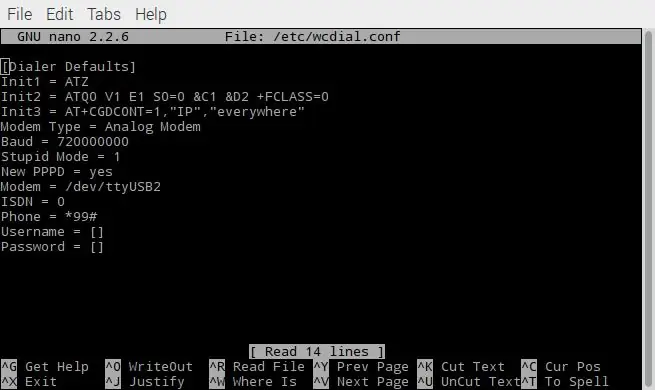
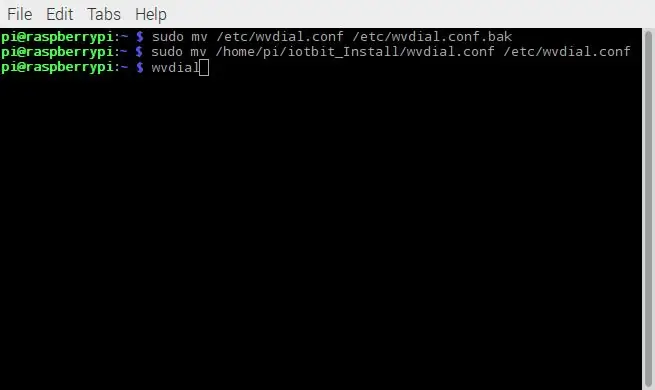
IOT BIT 4G की महत्वपूर्ण विशेषताओं में से एक मोबाइल नेटवर्क का उपयोग करके इंटरनेट से जुड़ने की इसकी क्षमता है, लेकिन इसके लिए इसे कॉन्फ़िगर करने की आवश्यकता है। इसके लिए दो विधियों का उपयोग किया जा सकता है, पहला wvdial का उपयोग करना है जो टर्मिनल का उपयोग करता है, दूसरी विधि नेटवर्क-मैनेजर-ग्नोम का उपयोग करना है जिसमें इंटरफ़ेस का उपयोग करना आसान है, यदि आप इसका उपयोग करना चाहते हैं तो छोड़ दें चरण 12 के लिए wvdial सेटअप।
यह चरण सिम कार्ड की जानकारी का उपयोग करके IOT BIT और इंटरनेट के बीच की कड़ी को कवर करेगा।
अब हमें आपके सिम कार्ड का उपयोग करके इंटरनेट से कनेक्ट करने के लिए IOT BIT को सक्षम करने के लिए wvdial.conf फ़ाइल को कॉन्फ़िगर करने की आवश्यकता है। सिम कार्ड पंजीकृत संख्या लाने के लिए आपको यूएसएसडी कोड की आवश्यकता होगी। उदाहरण के लिए, giffgaff पर यह कोड *99# है। या आप सिम कार्ड फोन नंबर का उपयोग कर सकते हैं यदि आपको यूएसएसडी कोड नहीं मिल रहा है, लेकिन याद रखें कि यदि आप सिम बदलते हैं तो नंबर बदलने के लिए आपको फ़ाइल को संपादित करना होगा।
इसलिए हमें आपकी पसंद के टेक्स्ट एडिटर का उपयोग करके wvdial.conf नामक iotbit_Install फ़ोल्डर में मिली फ़ाइल को खोलने की आवश्यकता होगी।
$ sudo nano /home/pi/iotbit_Install/wvdial.conf
फिर 'फ़ोन =' फ़ील्ड में अपना यूएसएसडी कोड या फ़ोन नंबर फ़ाइल में जोड़ें। फिर ctrl+x फिर y. दबाकर फाइल को सेव करें और बाहर निकलें
अब हमें इस फाइल को सही जगह पर ले जाने की जरूरत है ताकि सिस्टम इसे ढूंढ सके।
- $ sudo mv /etc/wvdial.conf /etc/wvdial.conf.bak
- $ sudo mv /home/pi/iotbit_Install/wvdial.conf /etc/wvdial.conf
- $ सूडो wvdial
इस अंतिम चरण में लगभग 30 सेकंड लगते हैं। सफल होने पर, आपको अपने रास्पबेरी पाई के साथ इंटरनेट से कनेक्ट होना चाहिए।
चरण 11: स्वचालित रूप से मोडेम का उपयोग करने के लिए नेटवर्क इंटरफ़ेस सेट करना
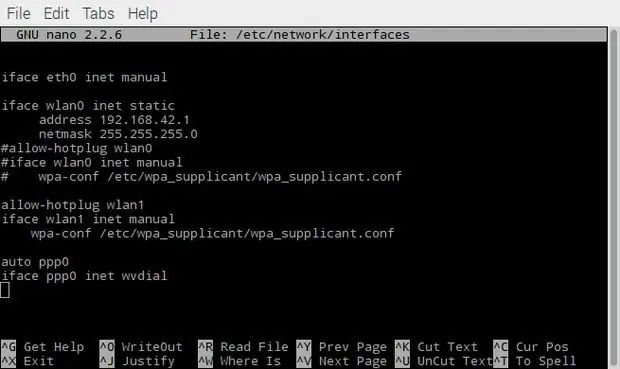
मोबाइल नेटवर्क का उपयोग करके स्वचालित रूप से IoT बिट को इंटरनेट से जोड़ने के लिए पाई को सक्षम करने के लिए, हम निम्नलिखित चरणों का उपयोग करते हैं।
सबसे पहले, इंटरफ़ेस नामक फ़ाइल का उपयोग करके खोलें:
$ सुडो नैनो / आदि / नेटवर्क / इंटरफेस
फिर फ़ाइल के निचले भाग में निम्न पंक्तियाँ जोड़ें:
- $ ऑटो पीपीपी0
- $ iface ppp0 inet wvdial
फिर पीआई को रीबूट करें, यह सुनिश्चित करें कि आईओटी बिट चालू है और मॉडेम यूएसबी पोर्ट पीआई से जुड़ा हुआ है।
$ सूडो रिबूट
रास्पबेरी पाई बूट होने पर सफल होने पर आपको अपने IoT बिट का उपयोग करके इंटरनेट से कनेक्ट करने में सक्षम होना चाहिए।
चरण 12: नेटवर्क प्रबंधक सूक्ति सेटअप
नेटवर्क प्रबंधक gnome आपको इंटरनेट से कनेक्ट करने में सक्षम बनाने के लिए GUI का उपयोग करने में आसान प्रदान करेगा। इस चरण में, हम आपको दिखाएंगे कि इस पद्धति का उपयोग करके IoT बिट को इंटरनेट से कैसे जोड़ा जाए।
पहली बात यह है कि टर्मिनल में निम्न कमांड का उपयोग करके नेटवर्क मैनेजर ग्नोम को डाउनलोड करना है: $ sudo apt-get install network-manager-gnome
फिर आरपीआई को रिबूट करें।
रिबूट के बाद आपको डेस्कटॉप के ऊपर दाईं ओर नेटवर्क मैनेजर आइकन देखना चाहिए, राइट क्लिक करें और कनेक्शन संपादित करें का चयन करें, फिर "जोड़ें" पर क्लिक करें, मोबाइल ब्रॉडबैंड चुनें और "क्रिएट" पर क्लिक करें, फिर "कोई भी डिवाइस" चुनें और फिर " अगला", अपने देश का चयन करें और "अगला" पर क्लिक करें, फिर सिम कार्ड कंपनी का नेटवर्क प्रदाता चुनें और "अगला" पर क्लिक करें, फिर अपनी डेटा योजना और एपीएन चुनें और "अगला" पर क्लिक करें, फिर जांचें कि सब कुछ सही है और "लागू करें" पर क्लिक करें। ", इसके बाद आप अपने नेटवर्क को सेव कर सकते हैं और इंटरनेट उपयोग के लिए तैयार होना चाहिए।
चरण 13: GPS सक्षम करें

IOT BIT में GPS सुविधा है, लेकिन इसे सक्रिय करने की आवश्यकता है। सबसे पहले, जीपीएस का परीक्षण करने के लिए मिनीकॉम को स्थापित करने की आवश्यकता है। यह निम्न आदेश का उपयोग करके किया जाता है:
$ sudo apt-मिनिकॉम स्थापित करें
यह एक टर्मिनल है जो कमांड विंडो में संचालित होता है, मिनीकॉम टर्मिनल का उपयोग करके दर्ज करें:
$ मिनीकॉम -डी / देव / ttyUSB2
मिनीकॉम प्रेस CTRL+A और फिर Z को संचालित करने के लिए, यह सभी विभिन्न विकल्पों को दिखाएगा जिनका उपयोग किया जा सकता है। इको लोकल को सक्षम करना होगा। यह CTRL+A फिर E दबाकर किया जाता है। एक बार यह सक्षम हो जाने पर आप GPS को सक्षम कर सकते हैं यह मिनीकॉम टर्मिनल के अंदर टाइप करके किया जाता है:
एटी+सीजीपीएस=1
यह ठीक का संदेश दिखाएगा! GPS लोकेशन की जानकारी प्राप्त करने के लिए निम्न कमांड का उपयोग करें:
एटी+सीजीपीएसआईएनएफओ
चरण 14: बधाई हो !!

आपके पास एक काम करने वाला IoT बिट है, अब आप इसके साथ कुछ अद्भुत प्रयोग कर सकते हैं।
चरण 15: उन्नत कनेक्टिविटी के लिए अतिरिक्त घटक



एंटेना
- सामान्य 443MHZ
- 10dBi. अपग्रेड करें
- हाईस्पीड 28dBi
GPS
- छोटा जीपीएस
- पनरोक जीपीएस
सभी हमारे एल्टीट्यूड वेब स्टोर पर उपलब्ध हैं
चरण 16: अपनी परियोजना साझा करने के लिए £500 नकद जीतना चाहते हैं ??
एल्टीट्यूड टेक लिमिटेड में हम उत्साही निर्माता हैं और उन सभी परियोजनाओं के बारे में सुनना पसंद करते हैं जो लोग IoT बिट के साथ बना रहे हैं।
लेकिन हम अधिक परियोजनाओं के बारे में सुनना चाहते हैं और उन्हें सभी IoT बिट उपयोगकर्ताओं के साथ साझा करना चाहते हैं।
महान परियोजनाओं को पुरस्कृत करने के लिए हम हर महीने एक भाग्यशाली विजेता को £500 का पुरस्कार देंगे!!!
यहां प्रवेश करने का तरीका बताया गया है:
1. एक IoT बिट खरीदें जिसे आपको अपने प्रोजेक्ट के लिए उपयोग करने की आवश्यकता होगी।
2. अपनी परियोजना को पूरा करें।
3. आपने अपना प्रोजेक्ट कैसे किया, इस पर एक गाइड लिखें।
4. इसे आईओटी बिट ट्विटर या आईओटी बिट फेसबुक पर हमारे साथ साझा करें
5. आपके पुरस्कार की घोषणा के लिए महीने के अंत तक प्रतीक्षा करें।
हम इसे देखने के लिए इंतजार नहीं कर सकते, शुभकामनाएँ…
सिफारिश की:
रास्पबेरी पाई के साथ दादी के लिए स्वचालित वीडियो सम्मेलन: 9 कदम (चित्रों के साथ)

रास्पबेरी पाई के साथ दादी के लिए स्वचालित वीडियो सम्मेलन: मैं अपनी ९० वर्षीय दादी के बारे में चिंतित हूं क्योंकि उन्हें भी COVID महामारी के दौरान घर पर रहना चाहिए, वह लगातार बाहर निकल रही हैं, "आवश्यक" सड़क पर चीजें, जैसे लॉटरी टिकट खरीदना, पड़ोसियों से बात करना। मैं
रास्पबेरी पाई के साथ एलईडी ब्लिंक - रास्पबेरी पाई पर GPIO पिन का उपयोग कैसे करें: 4 कदम

रास्पबेरी पाई के साथ एलईडी ब्लिंक | रास्पबेरी पाई पर GPIO पिन का उपयोग कैसे करें: हाय दोस्तों इस निर्देश में हम सीखेंगे कि रास्पबेरी पाई के GPIO का उपयोग कैसे करें। अगर आपने कभी Arduino का इस्तेमाल किया है तो शायद आप जानते हैं कि हम LED स्विच आदि को इसके पिन से जोड़ सकते हैं और इसे इस तरह काम कर सकते हैं। एलईडी ब्लिंक करें या स्विच से इनपुट प्राप्त करें ताकि
रास्पबेरी पाई 3 पर रास्पियन बस्टर स्थापित करना - रास्पबेरी पाई 3बी / 3बी+ के साथ रास्पियन बस्टर के साथ शुरुआत करना: 4 कदम

रास्पबेरी पाई 3 पर रास्पियन बस्टर स्थापित करना | रास्पबेरी पाई 3 बी / 3 बी + के साथ रास्पियन बस्टर के साथ शुरुआत करना: हाय दोस्तों, हाल ही में रास्पबेरी पाई संगठन ने रास्पियन बस्टर नामक नया रास्पियन ओएस लॉन्च किया। यह रास्पबेरी पाई के लिए रास्पियन का एक नया संस्करण है। तो आज इस निर्देश में हम सीखेंगे कि रास्पबेरी पाई 3 पर रास्पियन बस्टर ओएस कैसे स्थापित करें
रास्पबेरी पाई 3 बी में एचडीएमआई के बिना रास्पियन स्थापित करना - रास्पबेरी पाई 3बी के साथ शुरुआत करना - अपना रास्पबेरी पाई सेट करना 3: 6 कदम

रास्पबेरी पाई 3 बी में एचडीएमआई के बिना रास्पियन स्थापित करना | रास्पबेरी पाई 3बी के साथ शुरुआत करना | अपना रास्पबेरी पाई 3 सेट करना: जैसा कि आप में से कुछ लोग जानते हैं कि रास्पबेरी पाई कंप्यूटर काफी शानदार हैं और आप पूरे कंप्यूटर को सिर्फ एक छोटे बोर्ड पर प्राप्त कर सकते हैं। रास्पबेरी पाई 3 मॉडल बी में क्वाड-कोर 64-बिट एआरएम कोर्टेक्स ए 53 है। 1.2 गीगाहर्ट्ज़ पर क्लॉक किया गया। यह पाई 3 को लगभग 50
IOT BIT (औपचारिक रूप से PiAnywhere V1.31 के रूप में जाना जाता है) रास्पबेरी पाई के लिए 4G और LTE हैट: 10 कदम (चित्रों के साथ)

IOT BIT (औपचारिक रूप से PiAnywhere V1.31 के रूप में जाना जाता है) रास्पबेरी पाई के लिए 4G और LTE Hat: IOT BIT 4G & रास्पबेरी Pi4G के लिए LTE Hat (100 mbps down/ 50 mbps up) - आपके रास्पबेरी पाई के लिए अल्ट्रा फास्ट इंटरनेट कनेक्टिविटी, बड़े डाउनलोड और वीडियो स्ट्रीमिंग के लिए उत्कृष्ट। IOT BIT 4G & रास्पबेरी पाई बीटा प्रो के लिए एलटीई हैट
